Table of Contents
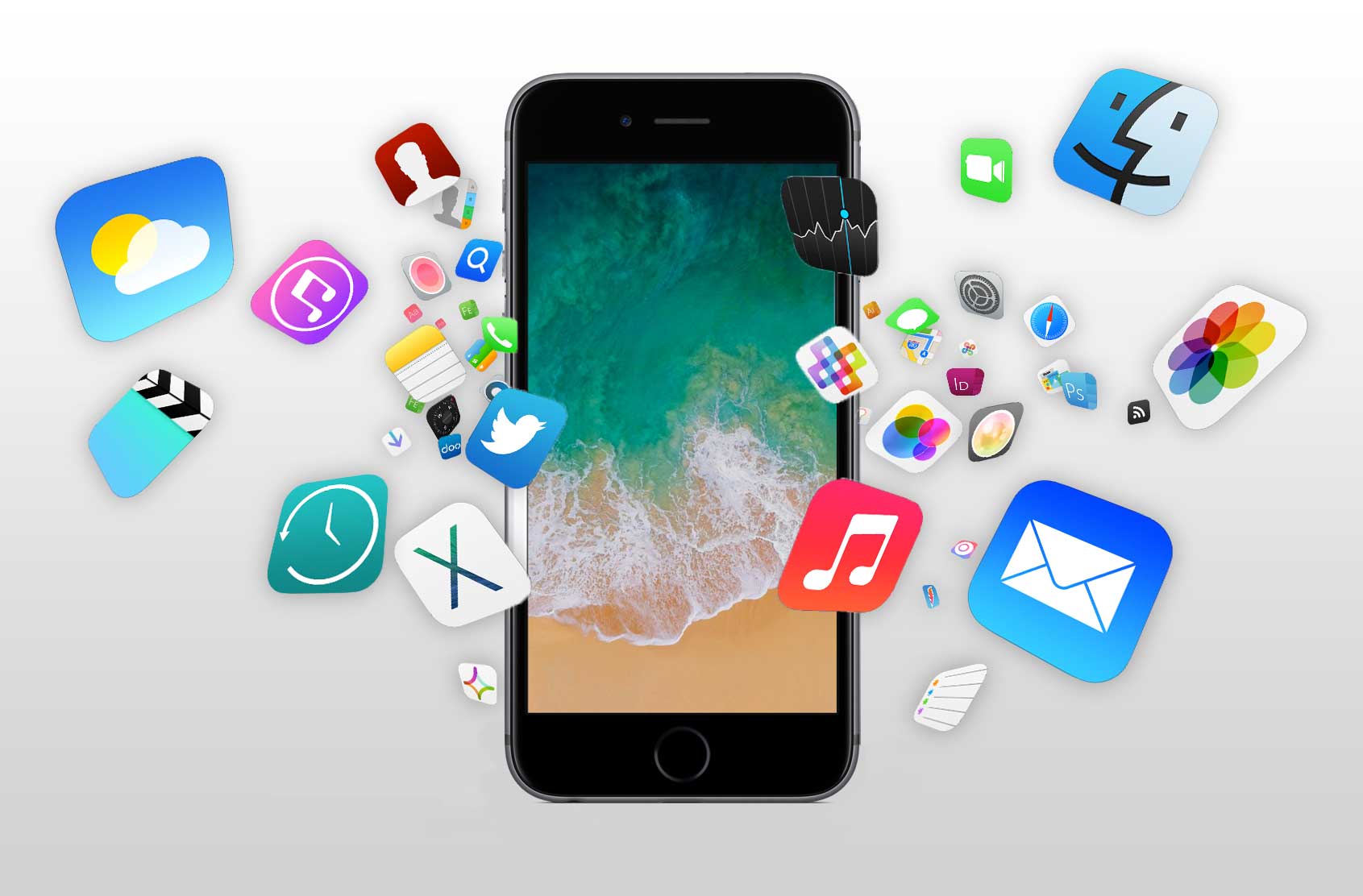
Nếu dữ liệu của bạn bỗng bay màu, ứng dụng UltFone iOS có thể cứu nguy ngay lúc này. Khả dụng trên cả Windows và Mac, UltFone iOS là một sự lựa chọn hoàn hảo cho tất cả thiết bị của cả 2 hệ điều hành. Cùng GhienCongNghe tìm hiểu ngay cách sử dụng UltFone iOS để khôi phục dữ liệu bị xóa trên iPhone nhé.
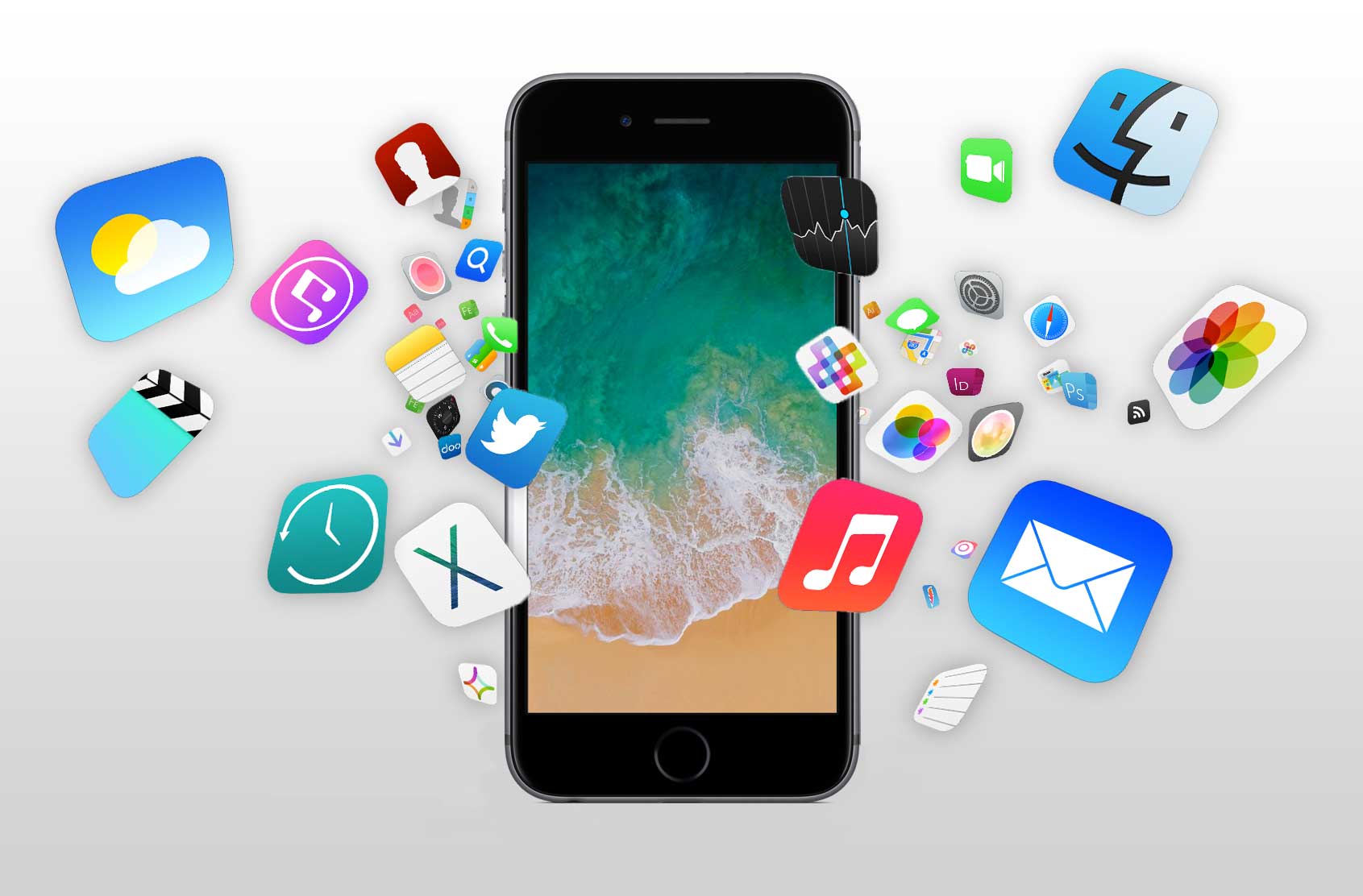
Dù dữ liệu đó là ảnh, nhạc hay tin nhắn WhatsApp, UltFone iOS Data Recovery đều có thể làm được. Ngoài ra, nó có thể giúp bạn tìm ghi chú, file đính kèm, lời nhắc, v.v. UltFone iOS Phục hồi dữ liệu kết hợp nhiều phương pháp trong một công cụ để giúp bạn khôi phục dữ liệu cho thiết bị của mình.
Có thể khôi phục dữ liệu bị xóa trên iPhone không?
Câu trả lời là có. Với sự trợ giúp của phần mềm khôi phục dữ liệu, bạn hoàn toàn có thể khôi phục được dữ liệu đã bị xóa. Việc cần làm chỉ là tìm ra ứng dụng phù hợp nhất và kết nối ứng dụng với iPhone.
Cách sử dụng UltFone iOS Data Recovery
Bất cứ khi nào bạn có nhu cầu tìm lại dữ liệu trên iOS, UltFone iOS Data Recovery là công cụ khôi phục đáng tin cậy. Đây là một trong những công cụ thân thiện với người dùng nhất, quá trình khôi phục lại diễn ra nhanh chóng. Các trường hợp cần phục hồi dữ liệu có thể kể đến như thiết bị mất hoặc hỏng, lỗi hệ thống, virus tấn công, cập nhật hoặc hạ cấp iOS.
Khả năng tương thích: iOS 14, iPadOS 14 và iPhone 12 Mini /12/12 Pro
Tính năng của UltFone iOS:
- Giao diện đơn giản để người dùng hiểu một cách nhanh chóng.
- Khôi phục hàng loạt dữ liệu từ thiết bị iOS.
- Xem trước các file từ bản sao lưu trước khi khôi phục trên PC.
- Hoạt động tốt dù có hay không có bản sao lưu.
- Sửa lỗi để thiết bị có thể khôi phục.
- Khôi phục danh bạ và tài liệu bị mất một cách nhanh chóng.
- Phục hồi dữ liệu cho cả ứng dụng bên thứ ba.
- Có thể phục hồi nhiều loại tệp (hơn 30 loại).
- Khôi phục tin nhắn từ bản sao lưu WhatsApp, Kik, Viber, WeChat (Chỉ dành cho Mac).
- Khôi phục dữ liệu từ thiết bị iOS Khôi phục cài đặt gốc.
- Lưu các tệp sao lưu được khôi phục từ thiết bị iOS bị mất.
- Truy xuất từ thiết bị bị khóa và bị vô hiệu hóa.
- Giúp tìm kiếm các file bị mất trong quá trình cập nhật iOS.
- Chọn dữ liệu cần khôi phục để tiết kiệm dung lượng.
- Khôi phục dữ liệu từ các thiết bị iOS bị hỏng.
Các bước khôi phục dữ liệu bị mất bằng UltFone Data Recovery
Bước 1: Tải xuống UltFone iOS Data Recovery.
>> Truy cập vào đây để tải ứng dụng.
Bước 2: Cài đặt thiết lập trên máy tính của bạn. Ở đây chúng ta lấy ví dụ trên phiên bản Windows 10.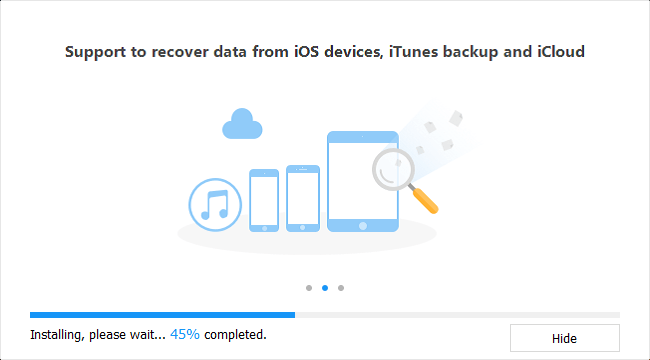
Bước 3: Sau khi cài đặt xong, chạy ứng dụng, và nhấp vào nút Start.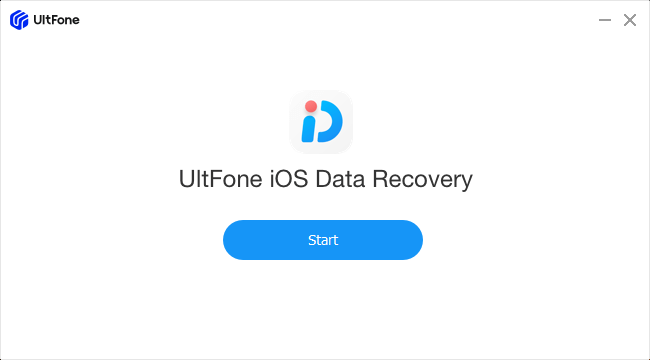
Bước 4: Bắt đầu cài đặt trình điều khiển cần thiết. Quá trình này chỉ mất vài phút, sau đó, bạn sẽ thấy thông báo Apple driver components installed successfully.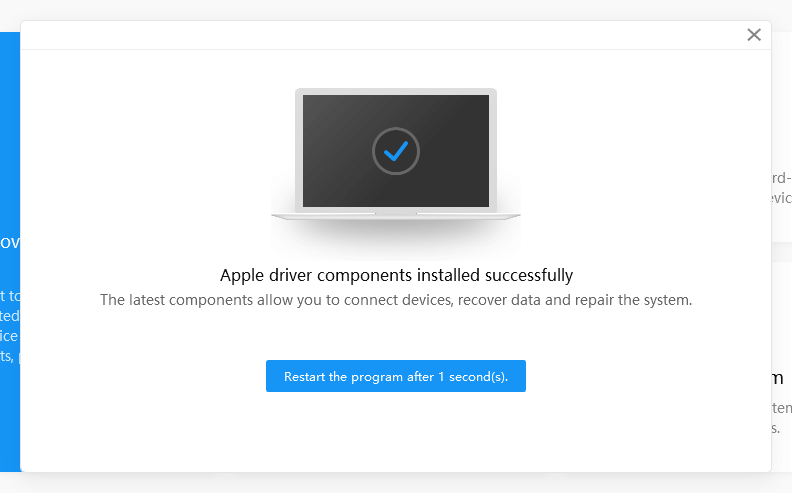
Bước 5: Tại đây, chương trình khởi động lại và bạn sẽ thấy trang chủ của UltFone iOS Data Recovery. Dưới đây là những tính năng khôi phục có sẵn.
- Khôi phục dữ liệu từ thiết bị iOS.
- Sửa lỗi hệ thống iOS.
- Khôi phục dữ liệu từ iTunes Backup.
- Khôi phục dữ liệu từ iCloud.
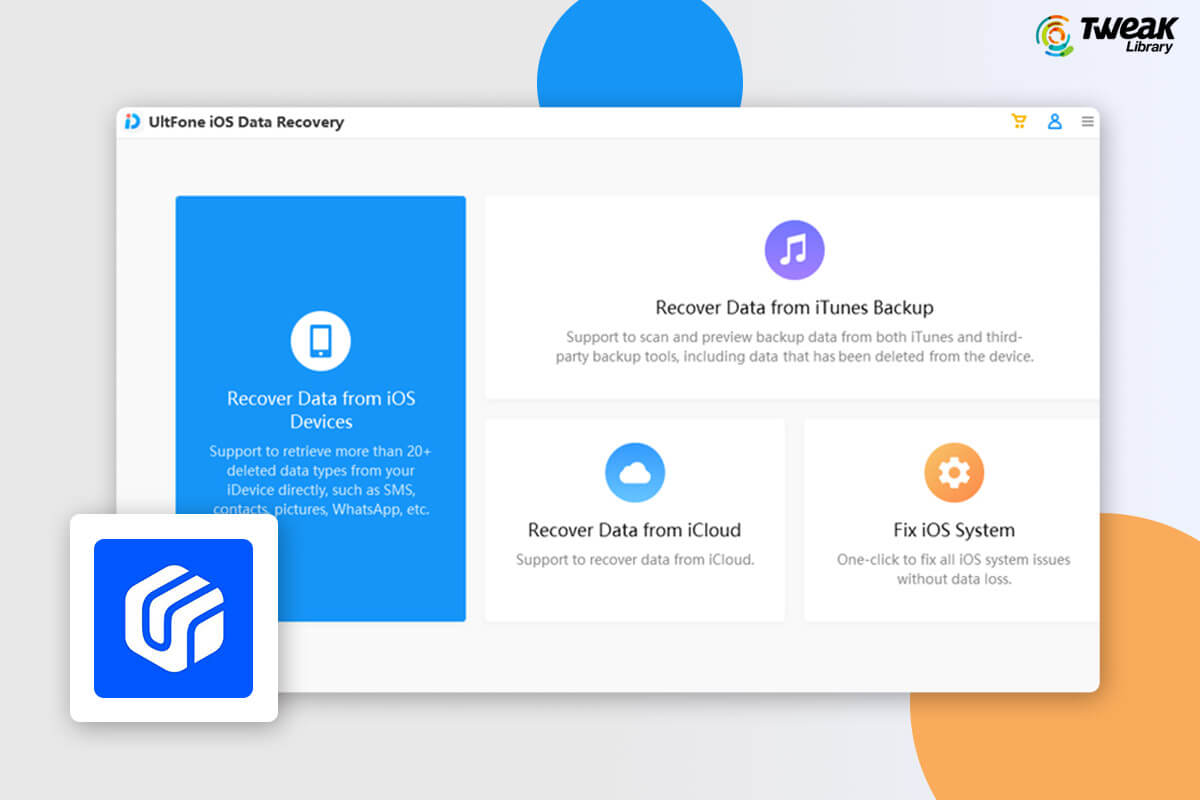
- Bạn có thể nhấp vào một trong ba tùy chọn để khôi phục dữ liệu bị mất.
1. Khôi phục dữ liệu từ Thiết bị iOS bằng UltFone iOS Data Recovery.
- Nhấp vào tùy chọn đầu tiên có tên Recover Data from iOS Devices. Thao tác này sẽ ngay lập tức đưa bạn đến trang tiếp theo hiển thị cho bạn thông báo kết nối thiết bị iOS với máy tính của bạn.
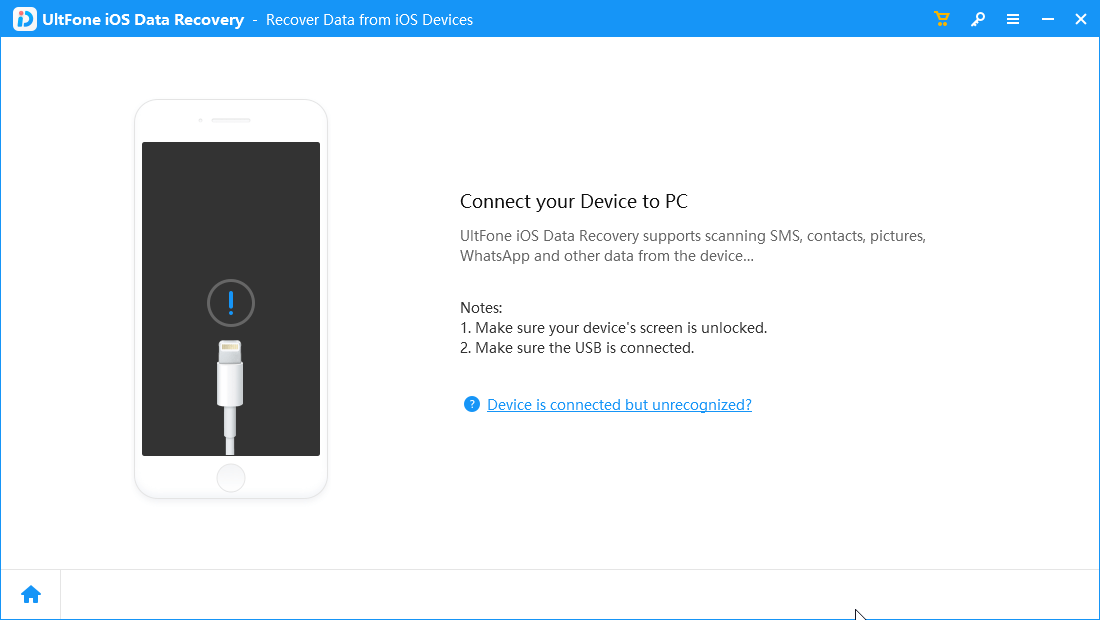
- Lưu ý: Trong trường hợp thiết bị của bạn được kết nối với máy tính nhưng nó không hiển thị trên UltFone iOS, hãy nhấp vào options – Device is connected but unrecognized.
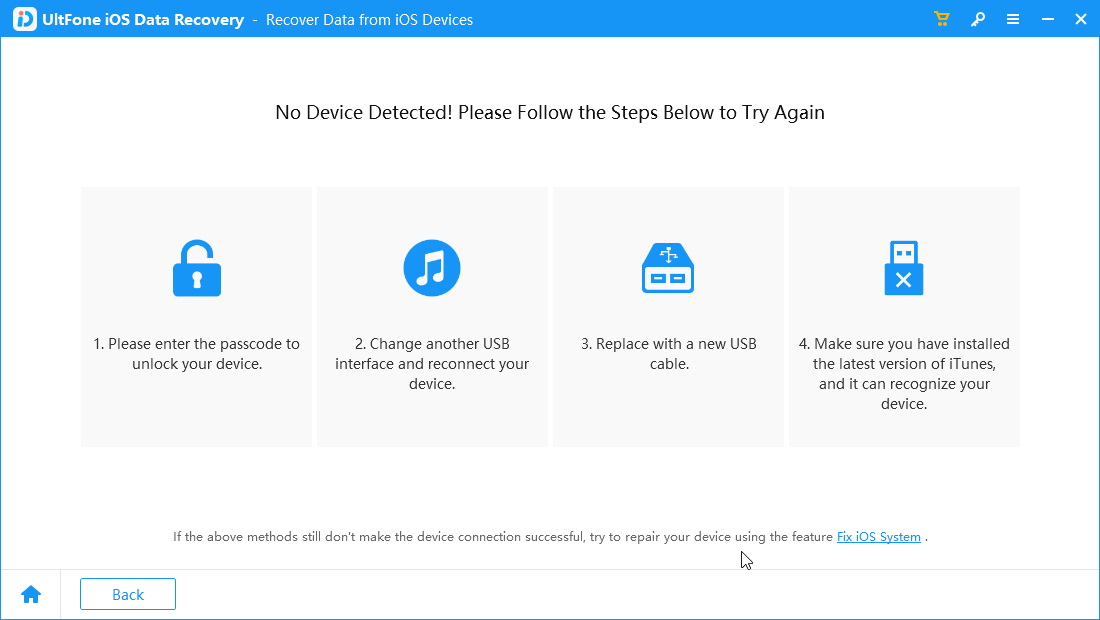
- Khi bạn kết nối thiết bị iOS với PC chạy Windows, nó sẽ hiển thị cho bạn dữ liệu thiết bị trên màn hình. Bạn sẽ nhận được hai phần – Dữ liệu hệ thống và Dữ liệu ứng dụng của bên thứ ba . Dữ liệu Hệ thống bao gồm ảnh, video, danh bạ, tin nhắn, bản ghi nhớ thoại, thư thoại, dấu trang safari, ghi chú, mục nhập lịch, v.v. Dữ liệu ứng dụng của bên thứ ba bao gồm dữ liệu được lưu trữ trên các ứng dụng của bên thứ ba như WhatsApp, WeChat, Viber và Messenger.
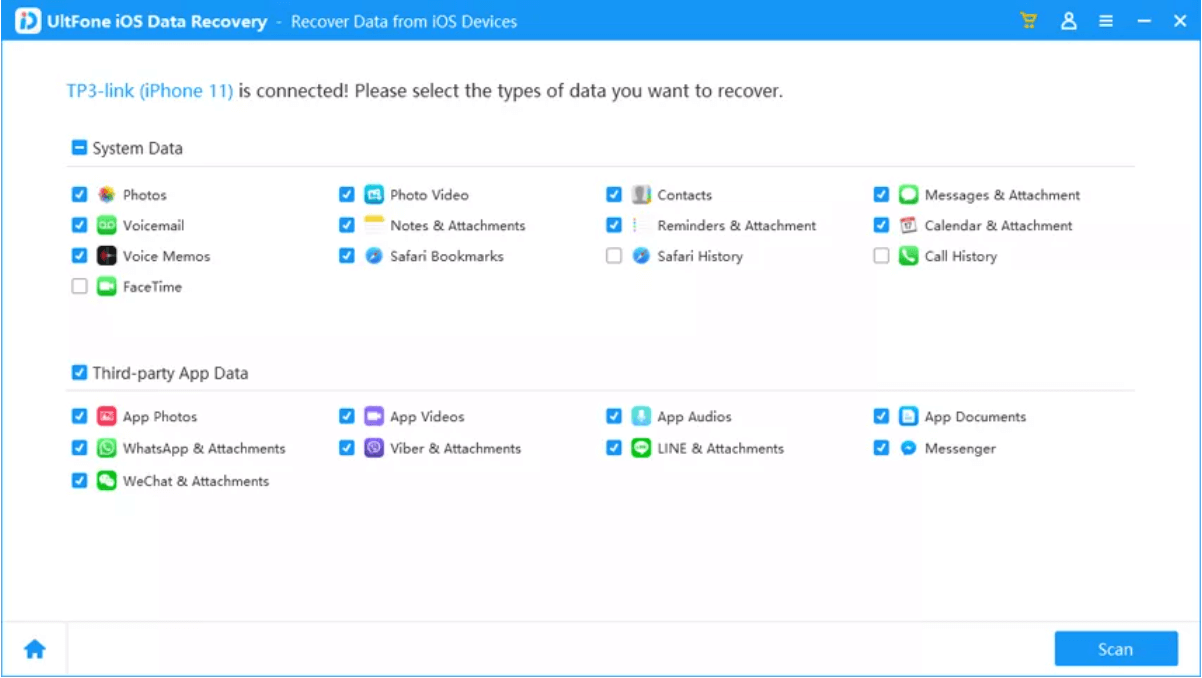
- Chọn loại dữ liệu bằng cách nhấp vào hộp phía trước mỗi tùy chọn, sau đó nhấp vào Scan.
- Bây giờ, như bạn có thể thấy rằng dữ liệu được phục hồi bởi công cụ có thể được xem trên màn hình, hãy chọn những dữ liệu bạn muốn lấy và nhấp vào Restore on PC.
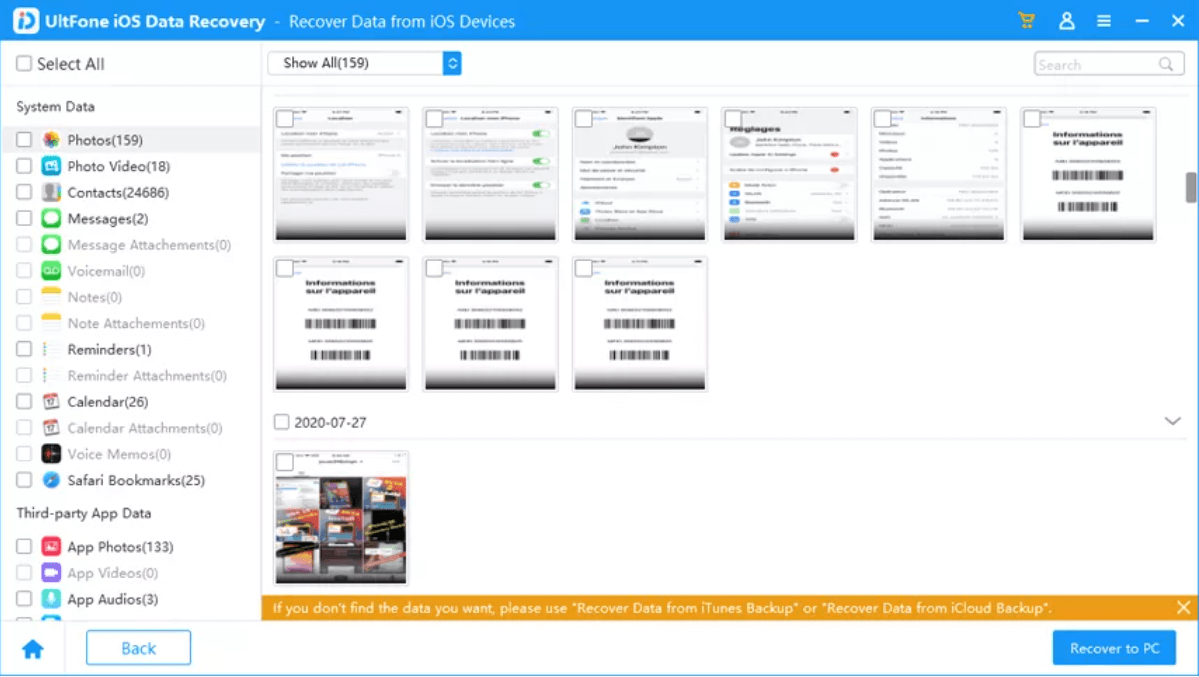
2. Khôi phục dữ liệu từ iCloud bằng UltFone iOS Data Recovery
- Trong trường hợp sao lưu dữ liệu trên thiết bị iOS của bạn, bạn có thể nhấp vào Recover Data from iCloud.
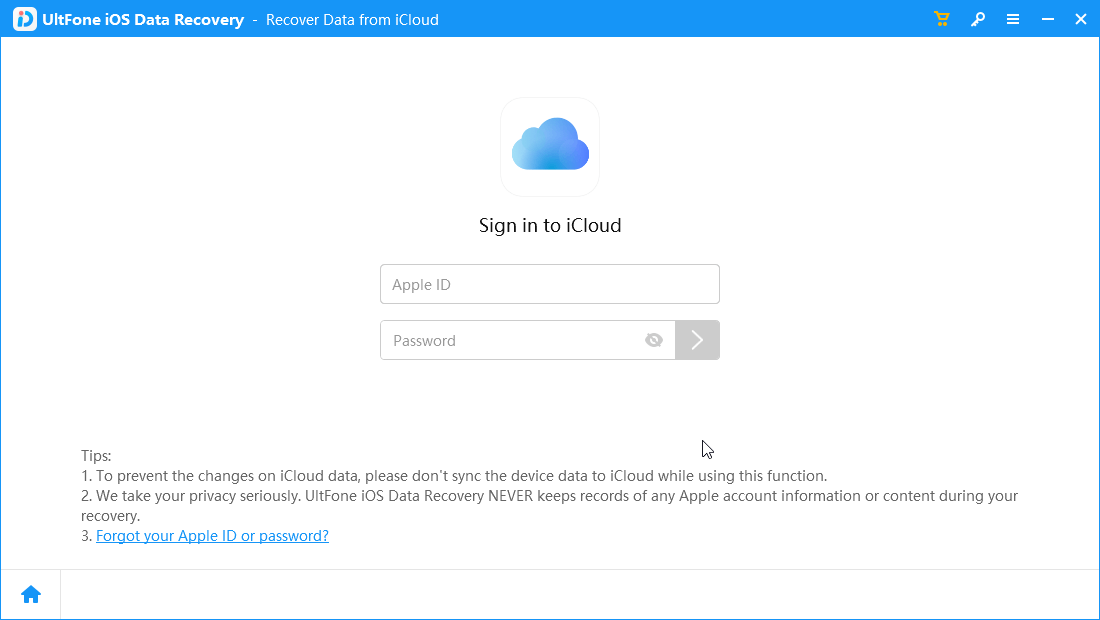
- Tất cả những gì bạn cần làm là Đăng nhập vào iCloud bằng tài khoản Apple của mình. Điều này sẽ giúp bạn khôi phục dữ liệu từ thiết bị iOS khi bạn đã chọn bản sao lưu.
Lưu ý: Không đồng bộ hóa thiết bị iOS khi bạn đang kết nối với máy tính để khôi phục dữ liệu.
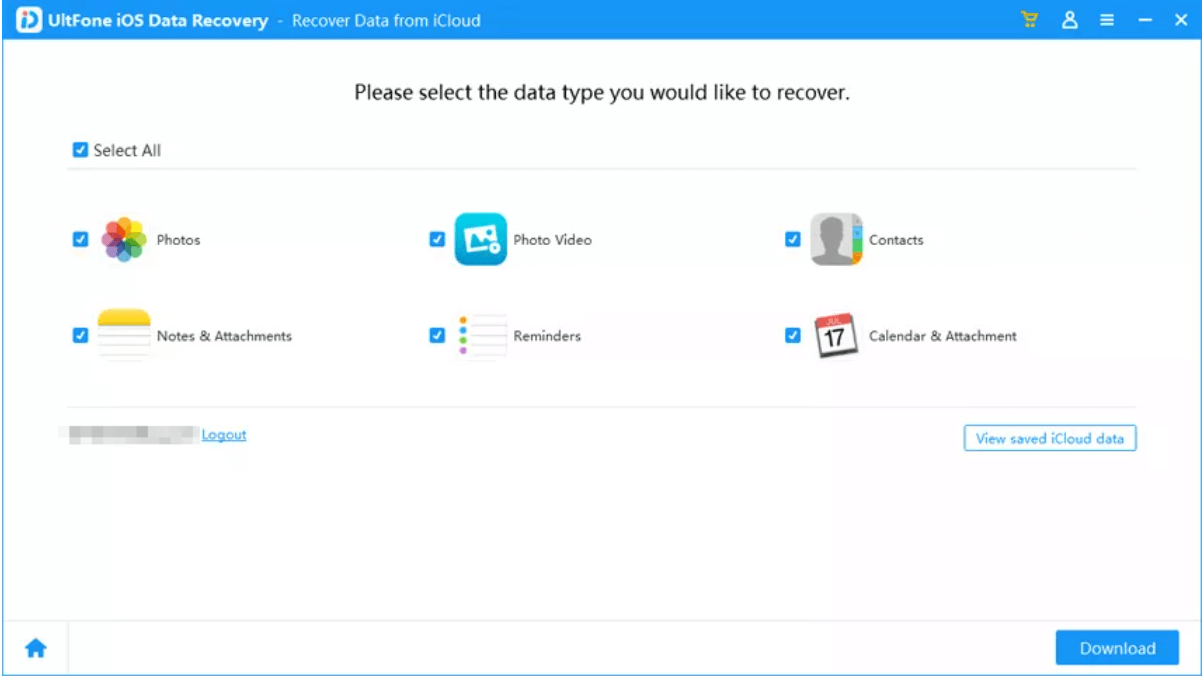
- Tại đây, bạn có thể thấy các phần khác nhau – Ảnh, Video, Danh bạ, Ghi chú & Tệp đính kèm, Lời nhắc, Lịch & file đính kèm. Chọn các kiểu dữ liệu thích hợp và nhấp vào nút Download.
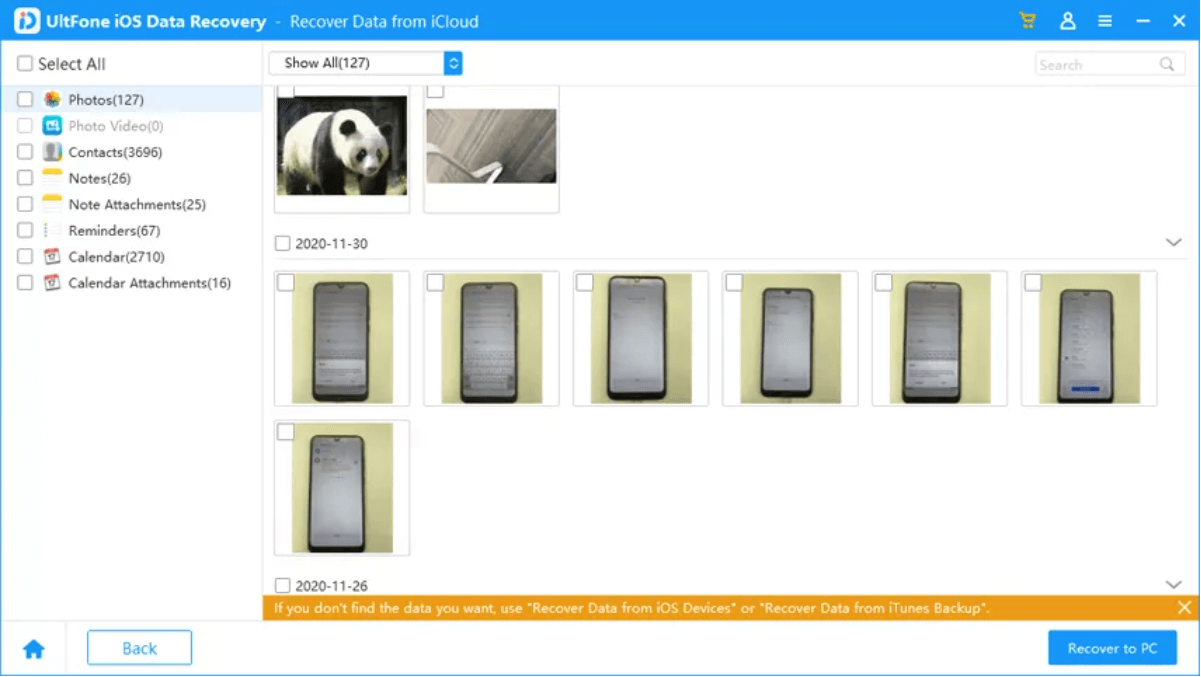
- UltFone sẽ giúp bạn xem trước các tệp đã tải xuống và bạn có thể chọn những tệp cần thiết để khôi phục. Nhấp vào Restore to PC khi được chọn.
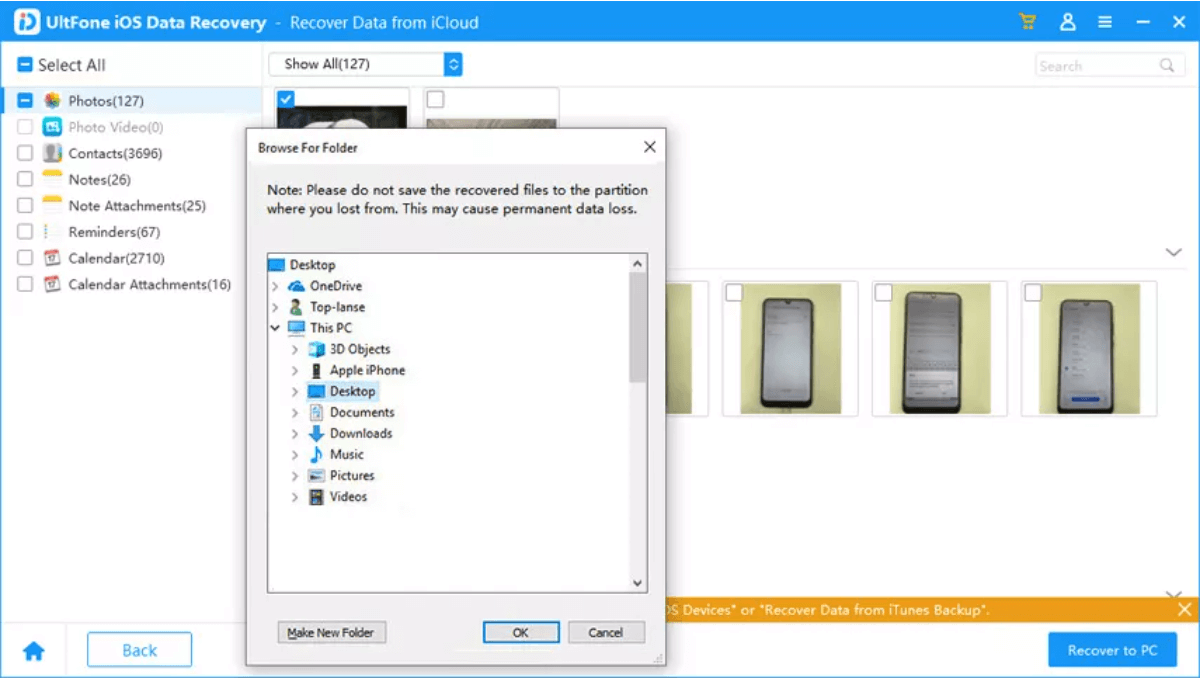
- Tiếp theo, ứng dụng sẽ yêu cầu bạn chọn thư mục lưu dữ liệu đã khôi phục ở vị trí mong muốn. Điền vào để dễ dàng tìm thấy.
3. Khôi phục dữ liệu từ iTunes Backup bằng UltFone iOS Data Recovery.
- Tiếp theo trên UltFone iOS Data recovery, chúng ta có tùy chọn khôi phục dữ liệu trên iTunes. Nhấp vào tùy chọn Recover Data from iTunes Backup từ màn hình chính.
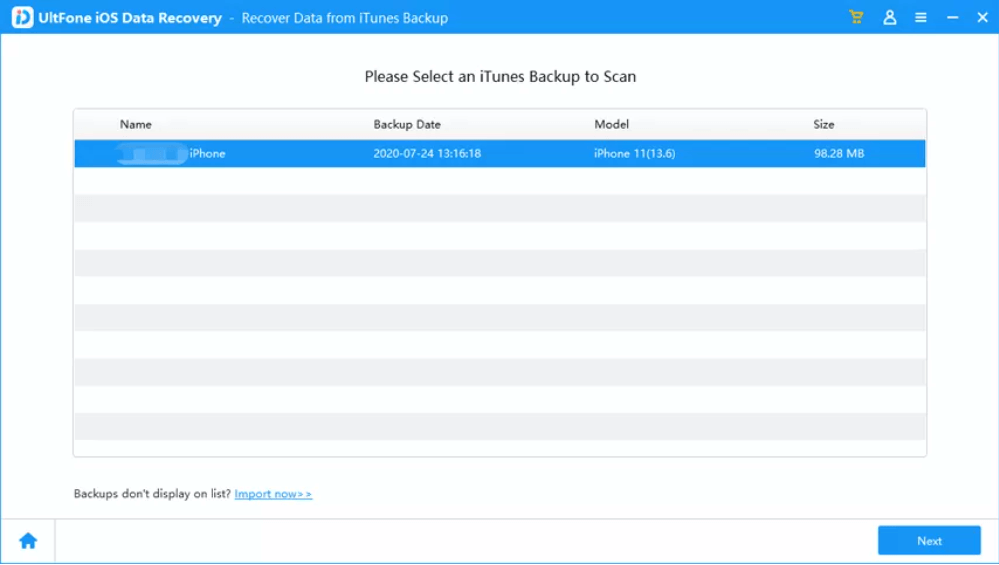
- Bạn có thể thấy rằng iPhone của bạn sẽ được hiển thị. Bạn chọn nó và sau đó nhấp vào Next.
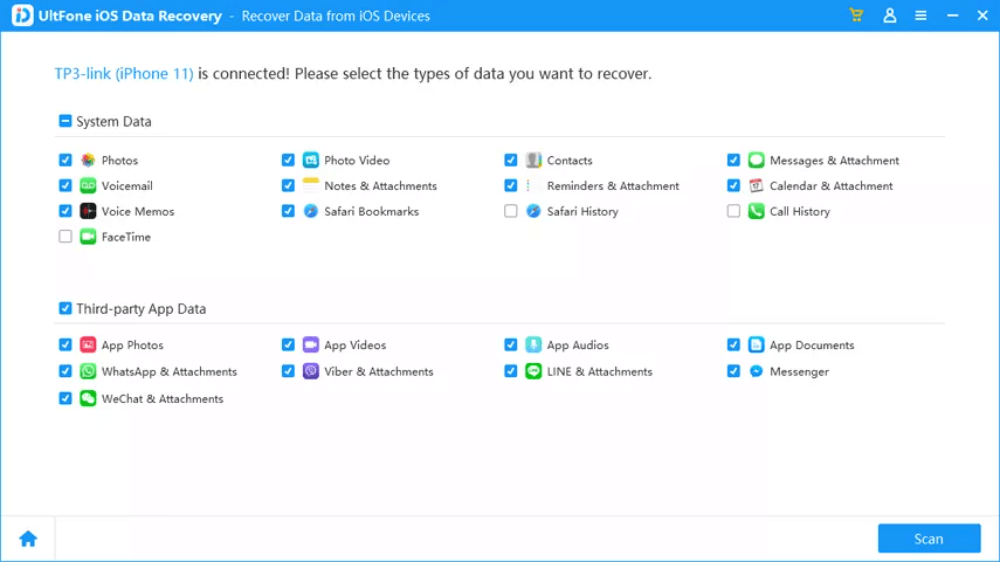
- Nó hiển thị cho bạn dữ liệu trên iTunes. Bây giờ chọn kiểu dữ liệu cần khôi phục và nhấp vào nút Scan.
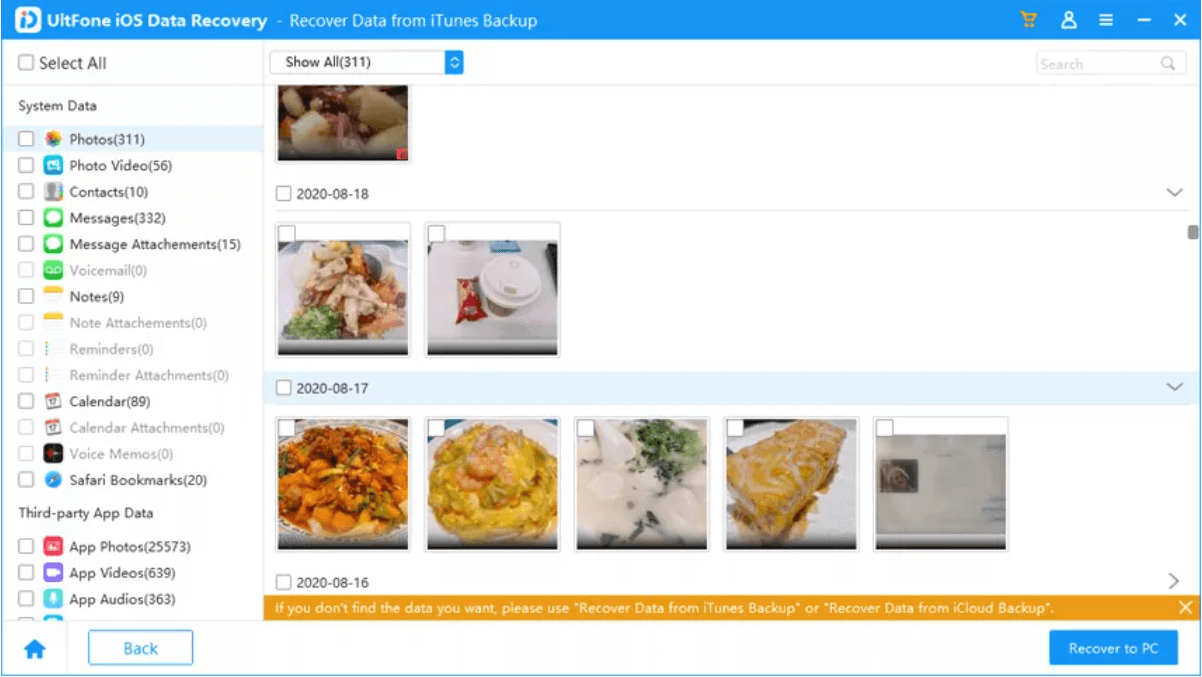
- Chọn các tệp được khôi phục từ bản xem trước. Nhấp vào Restore to PC.
4. Sửa chữa thiết bị iOS để khôi phục.
Ngoài ra, UltFone iOS Data recovery cung cấp một công cụ hiệu quả cho các thiết bị iOS không được máy tính nhận dạng. Đi tới Restore to PC từ màn hình chính của công cụ cho các trường hợp điện thoại bị hỏng nặng hoặc điện thoại không thể mở khóa.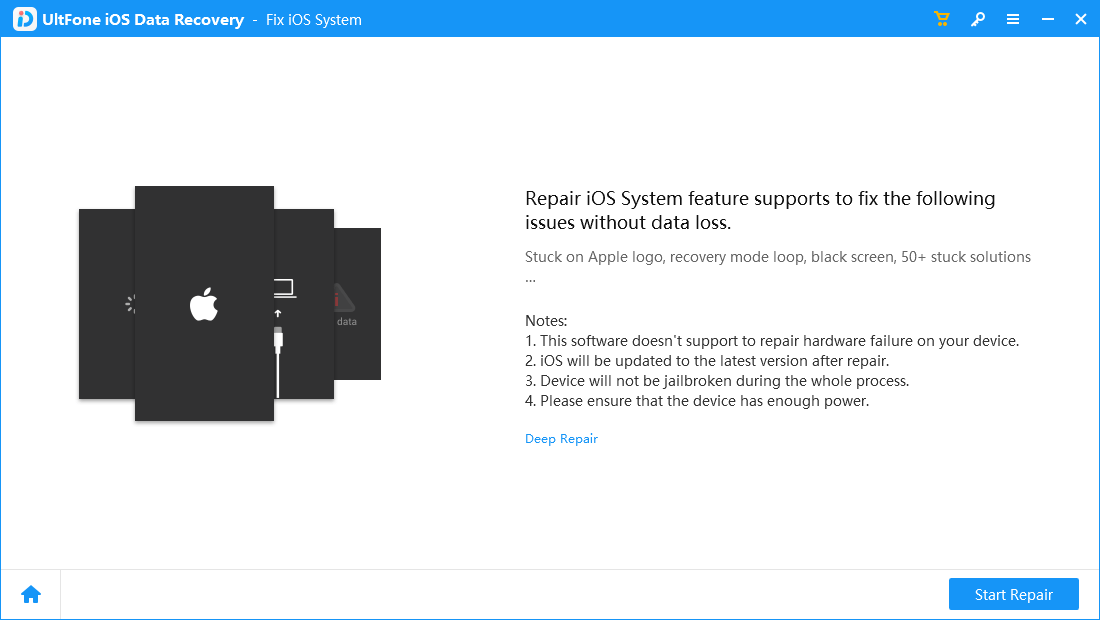
Trong những trường hợp như vậy, quá trình khôi phục bị tạm dừng do không nhận dạng được của thiết bị iOS. Bạn cần trợ giúp tùy chọn này từ UltFone iOS với các bước sau đây:
- Kết nối thiết bị iOS và sau đó khởi chạy ứng dụng.
- Nhấp vào Fix iOS System.
- Nhấp vào Start Repair.
- Điền vào Model và Phiên bản cho thiết bị iOS của bạn và để công cụ tải xuống phần mềm phù hợp cho thiết bị.
- Sau khi tải xuống, UltFone sẽ bắt đầu quá trình sửa chữa.
- Khi sự cố với thiết bị iOS của bạn đã được khắc phục, bây giờ bạn có thể quay lại màn hình chính để chọn một hoặc phương pháp khác để khôi phục dữ liệu.
Với chỉ dẫn trên đây, UltFone iOS là một công cụ hoàn hảo để khôi phục dữ liệu bị xóa trên iPhone. Đặc biệt phần mềm còn cung cấp cho bạn bản xem trước giúp bạn tiết kiệm lọc dữ liệu trước khi khôi phục. GhienCongNghe hy vọng bài viết này hữu ích với bạn. Để lại bình luận để chia sẻ kinh nghiệm khôi phục dữ liệu bị mất trên iOS nhé.
Tham khảo Tweak Library











